上周给老妈买了新iPhone16,之前都是我帮她激活的,这次她没告诉我就自己操作了,激活后才发现数据还没导入,已错过‘快速开始’。这种情况下,苹果手机换机数据怎么导入新手机?
很多苹果用户都曾遇到过这样的问题,其实对于未激活的手机,我想大部分人都知道用‘快速开始’来迁移数据,麻烦就麻烦在激活后如何迁移数据。当然也有朋友连‘快速开始’怎么使用都不知道,无论是哪种原因,都别担心,下面我们都会讲解,你可以根据自己的情况,选择适合你的那一种。
一、通过‘快速开始’迁移数据
这是苹果最新推出的设备间直接传输功能,适用于新旧iPhone均运行iOS 12.4或更高版本,两设备需靠近,并且有稳定的Wi-Fi网络环境。
开机后将其放在旧iPhone旁,旧设备自动弹出“设置新iPhone”提示框 → 点击 “继续”。新设备出现蓝色动态球形码 → 用旧iPhone扫描该图案。新设备自动继承旧机WiFi密码并连接网络。在新设备上选择“直接从iPhone传输”(非iCloud)。
二、使用iCloud备份恢复
iCloud备份是苹果用户最常用的方法,适合大多数普通用户。当然,此方法也不是随便就可以使用的,需要新旧手机都能连接网络,且迁移的数据量不大的情况(不超过iCloud存储空间)。
打开旧iPhone的“设置”→点击Apple ID→选择“iCloud”→开启“iCloud云备份”→ 点击“立即备份”。开启新iPhone→按照提示操作至“App与数据”界面 → 选择“从iCloud云备份恢复”→登录Apple ID→选择最新的备份文件。
注意事项:iCloud免费存储空间为5GB,如果备份数据较大可能需要升级空间或删除旧备份腾出容量。另外,恢复备份会覆盖新iPhone当前所有数据,因此务必操作前先确保重要数据已备份。
三、使用iTunes /访达(Finder)
苹果手机换机数据怎么导入新手机?对于数据量巨大、追求极致完整性和稳定性的用户来说,可以通过iTunes /访达(Finder)备份来完成迁移。这种方法需要用到电脑和数据线。
将你的旧iPhone通过数据线连接到电脑。如果你是Windows电脑或macOS Mojave及更早版本的Mac,请打开iTunes。如果你是macOS Catalina及更新版本的Mac,请打开 访达(Finder)。在iTunes或访达中找到并点击你的iPhone设备图标。在“备份”区域,选择将备份位置设为“本电脑”。可以勾选 “给iPhone备份加密”选项!点击“立即备份”,等待电脑完成备份过程。将新手机连接到电脑,同样打开iTunes或访达,在设置新iPhone的界面选择 “从这部Mac/PC恢复”。选择你刚刚创建的那个备份文件,点击“继续”,如果备份已加密,需要输入你之前设置的密码。
四、使用第三方传输软件
除了苹果提供的数据迁移方式外,还有一些第三方应用可以帮助您迁移数据,如:易我手机数据传输(EaseUS MobiMover),这款iOS数据迁移软件为用户提供了灵活的数据迁移功能,我们可以选择性地迁移特定类型的数据,如照片、联系人、信息、通讯录、音乐、视频等,快来看看使用方法吧。
步骤 1: 电脑连接设备并选择传输方向
在电脑上下载并安装iTunes。将您的2部iPhone/iPad都用USB线连接到计算机,点击「信任」按钮继续。
启动易我手机数据传输(EaseUS MobiMover)并找到「手机到手机」模式,进入“欢迎使用移动设备驱动下载中心”,点击「下载」。
在弹出的界面中,点击「下一步」。
步骤 2: 选择要传输的文档
在选择传输文件之前,会弹出“要信任此电脑吗”提示,点击「信任」。
然后选择要从 iPhone 传输的文档类型。所有选中的文件都将显示在右侧窗格中,其中包含详细的文件名称和文件大小,供您预览。用户可以一次传输多个文档或文件夹到 iPhone。
步骤 3: 确认并传输
确认要传输的文档并点击「传输」按钮后执行操作,等待传输完成。
总结
苹果手机换机数据怎么导入新手机?本文介绍了四种方法,从快速开始到iCloud云备份,再到利用电脑的iTunes备份恢复和第三方工具,各有优势和适用场景,选择合适的方法,按步骤操作,普通用户也能轻松完成换机数据迁移。